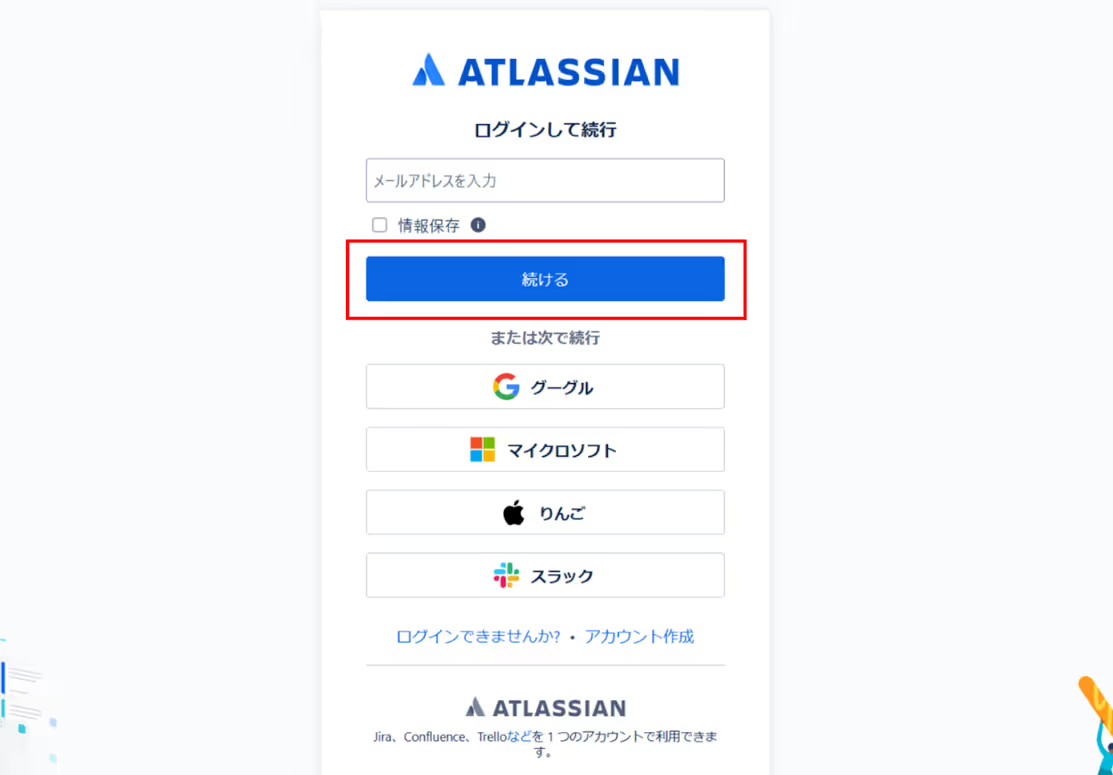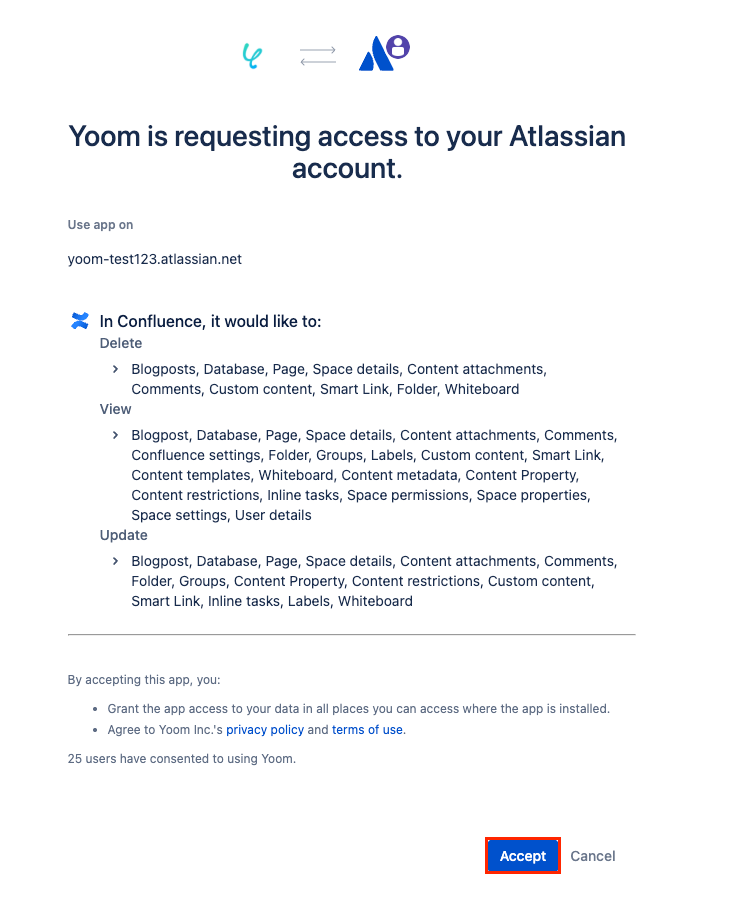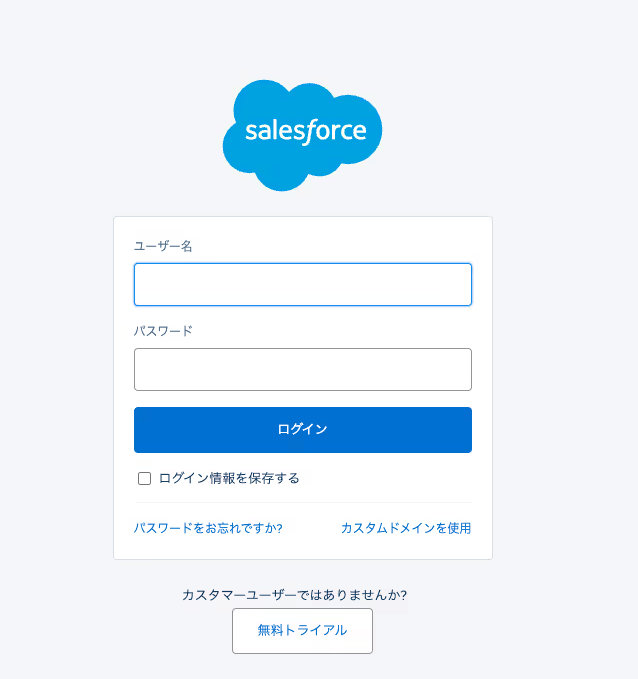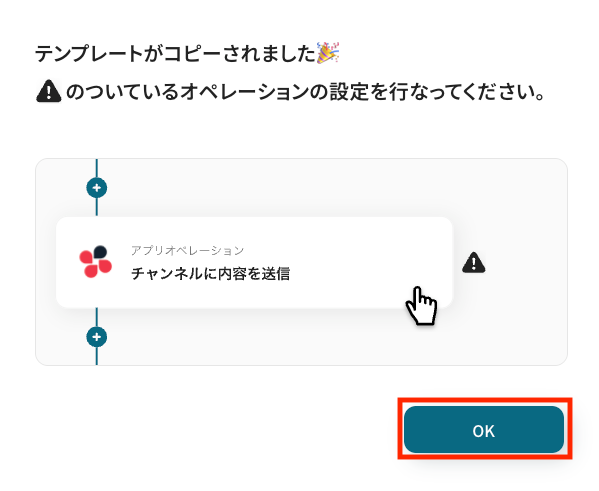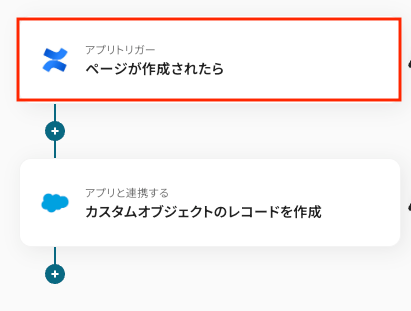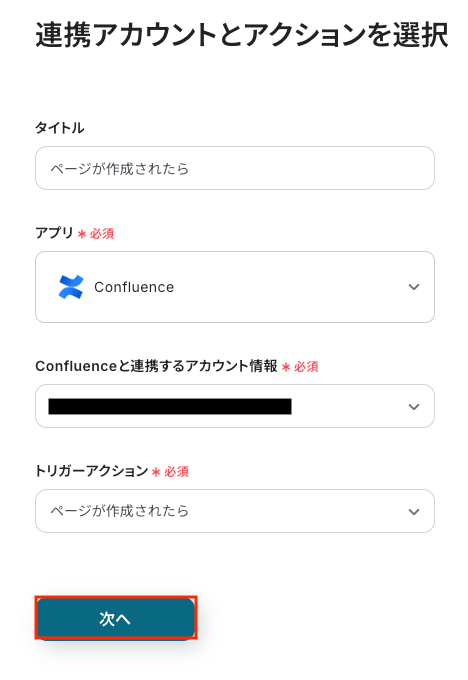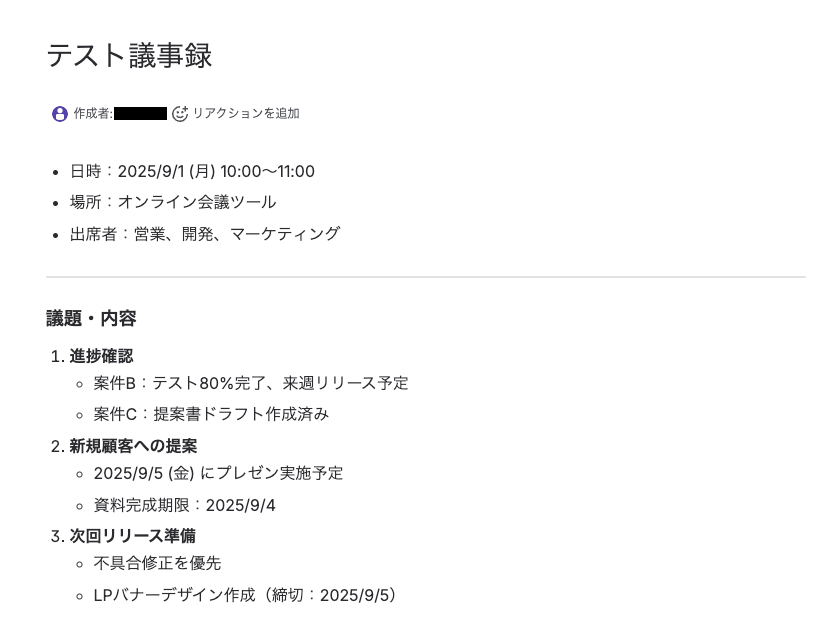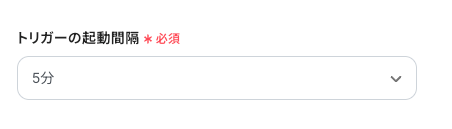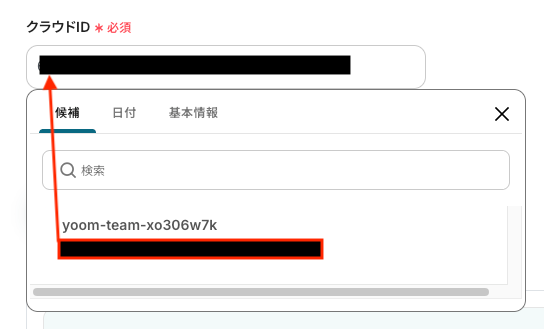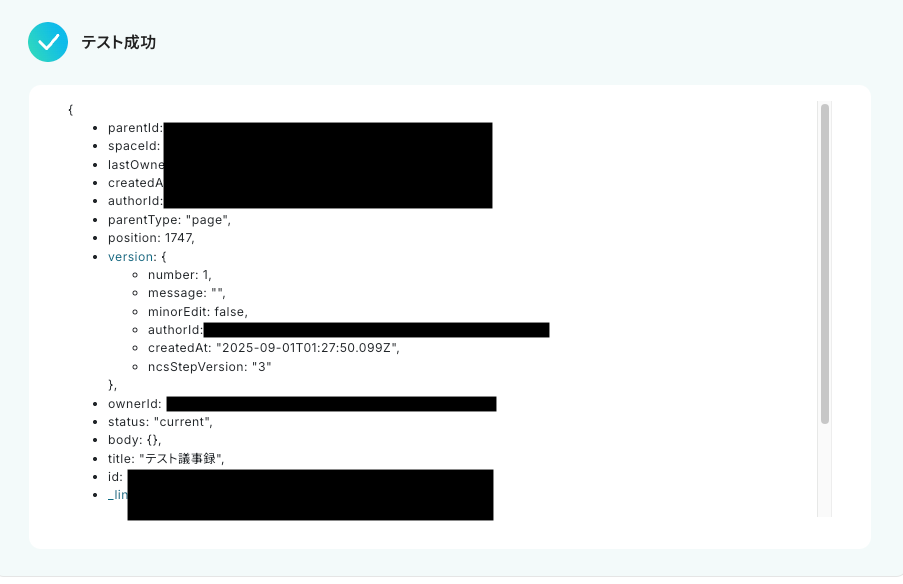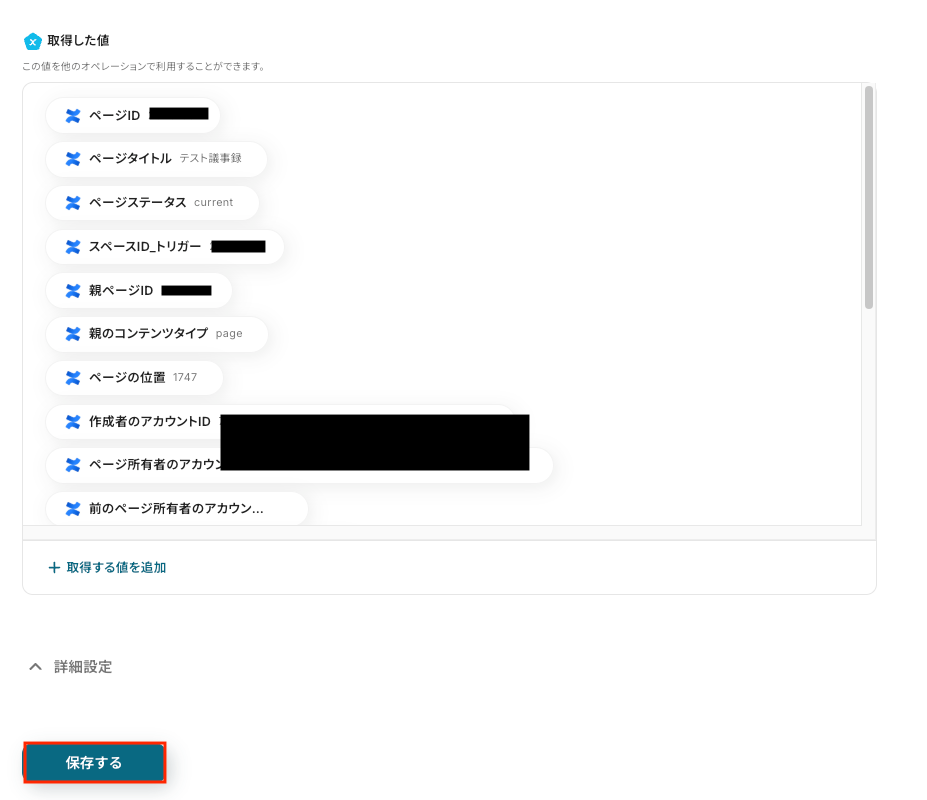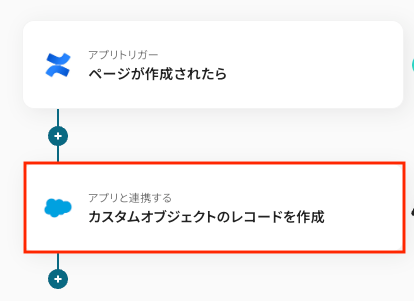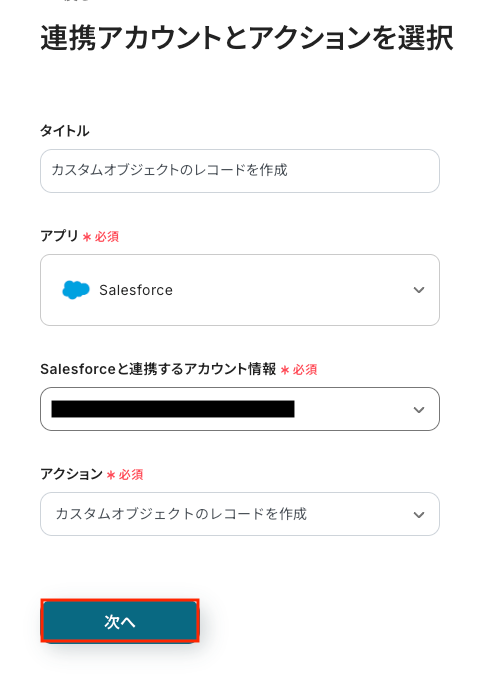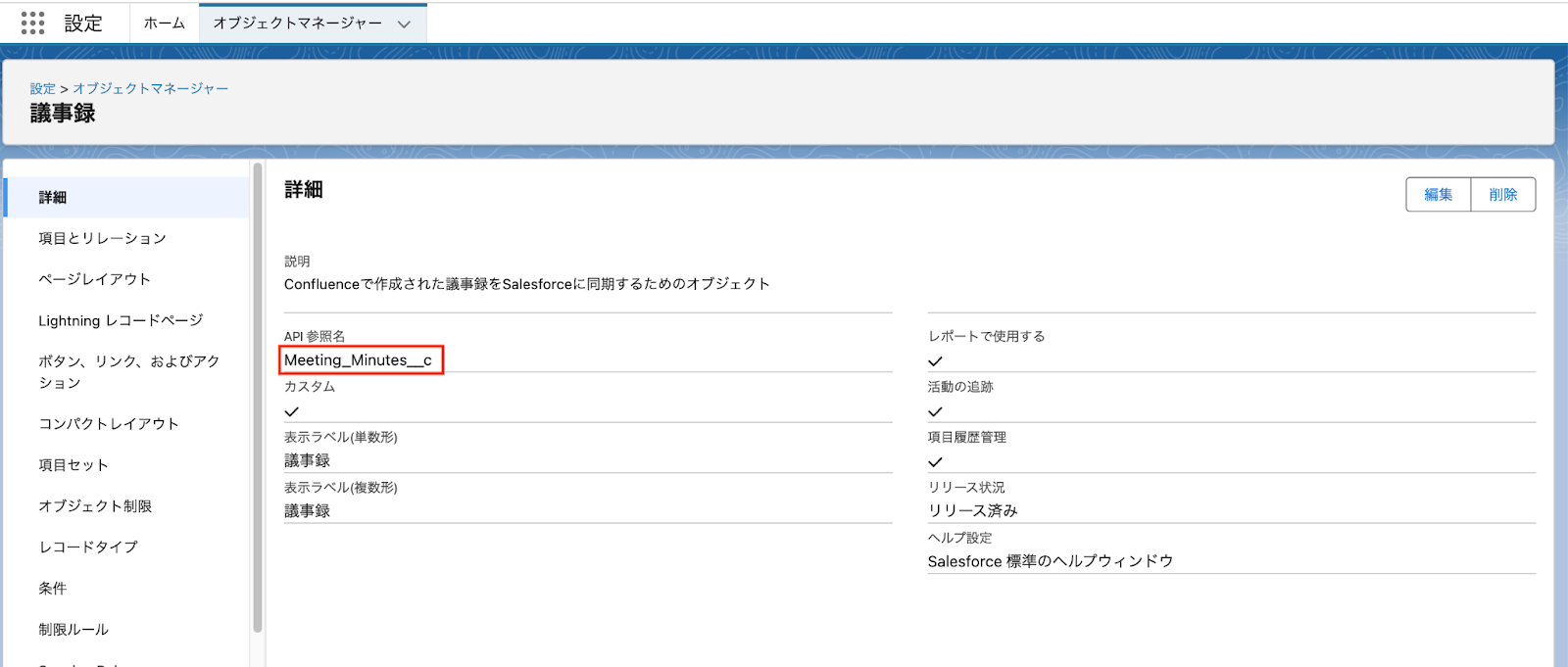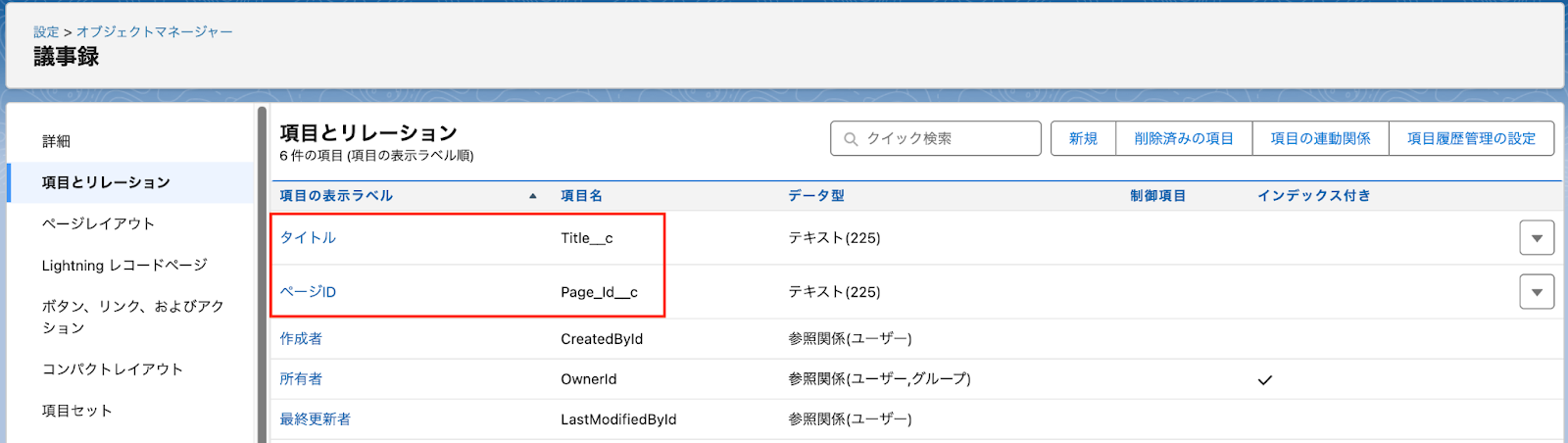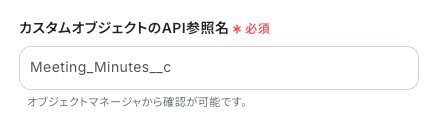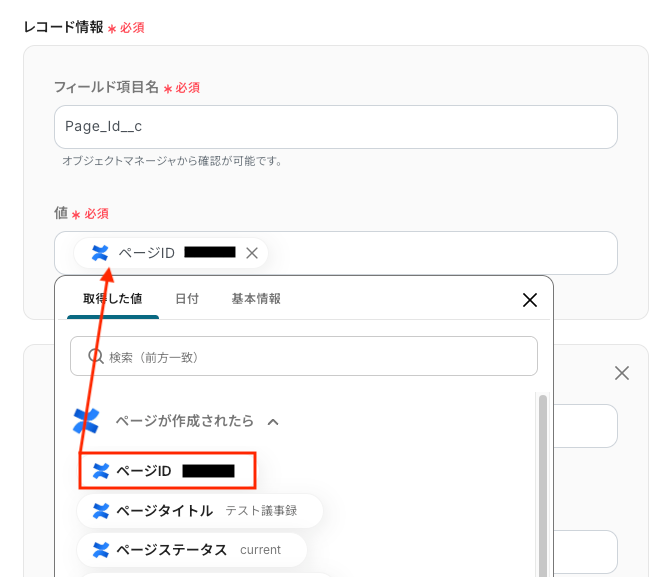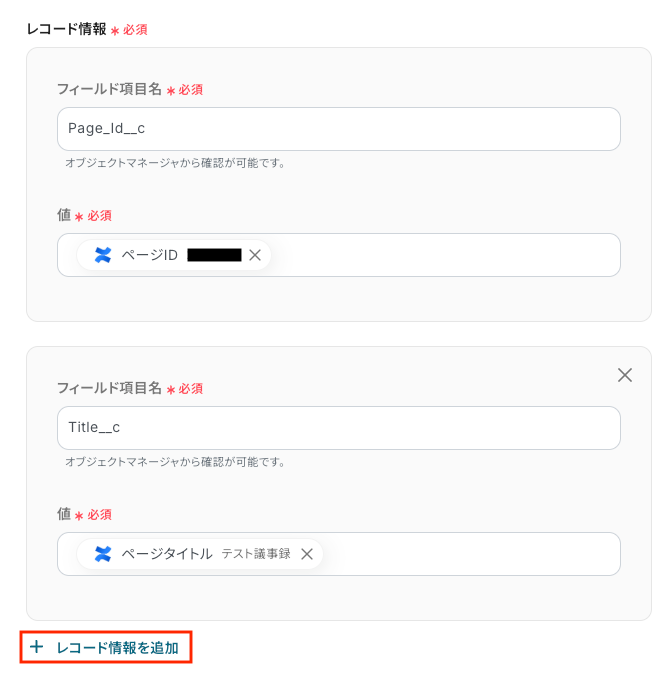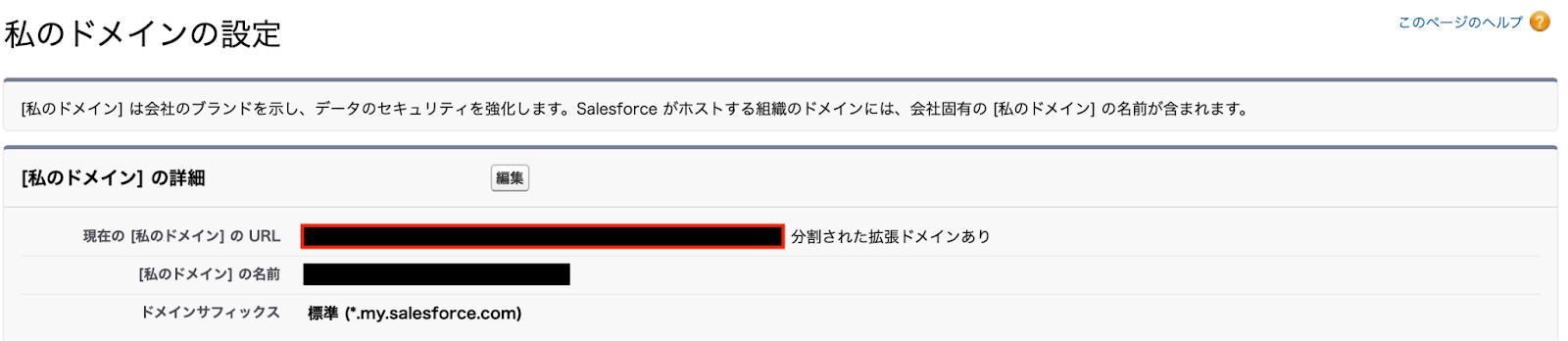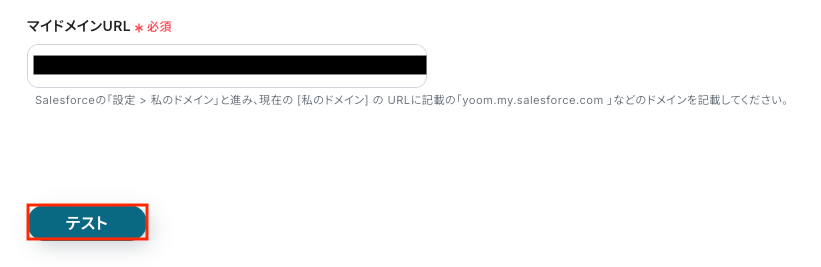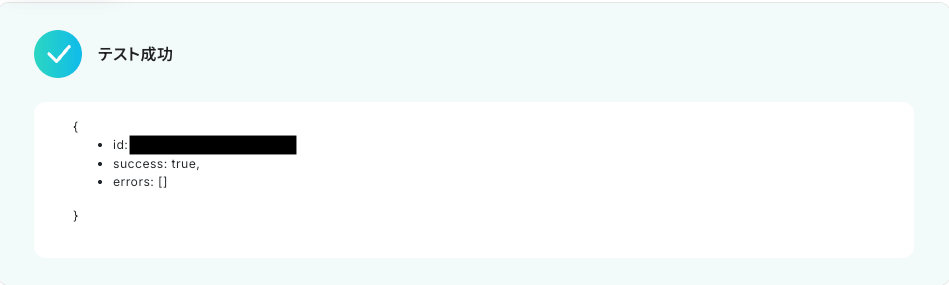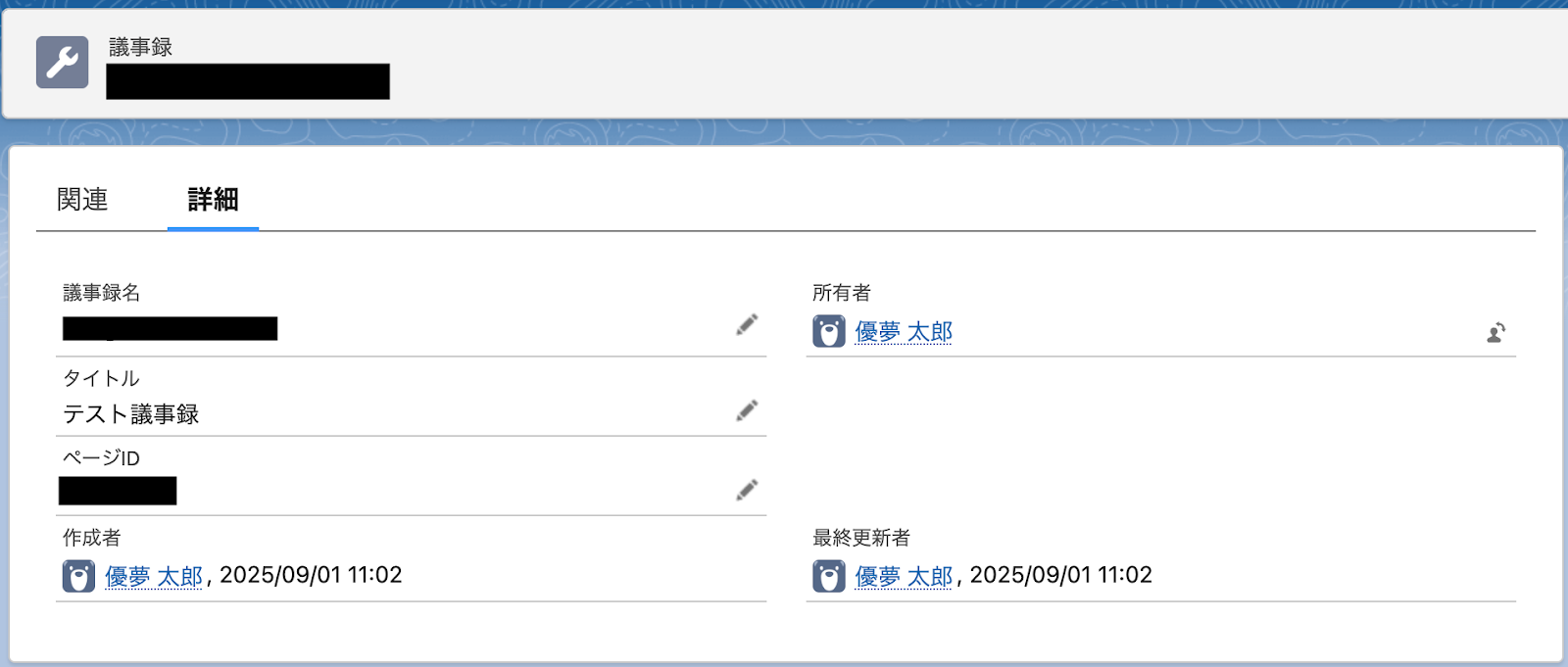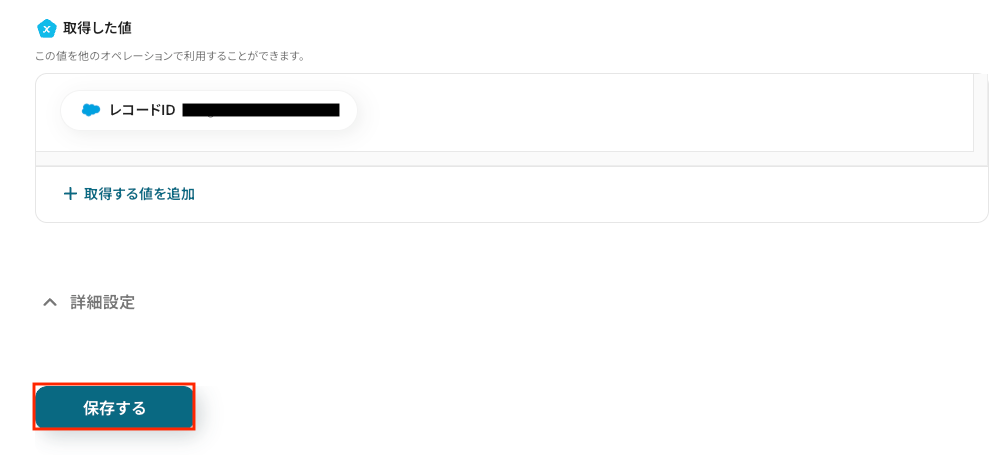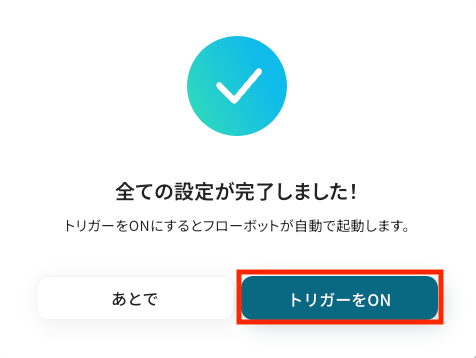Confluenceでページが作成されたら、Salesforceにレコードを作成する
試してみる
■概要
Confluenceで作成した議事録やドキュメントの内容を、手作業でSalesforceに転記していませんか?こうした二重入力は手間がかかるだけでなく、情報の反映漏れやミスの原因にもなります。このワークフローを活用すれば、ConfluenceとSalesforceの連携を自動化できます。Confluenceでページが作成されると、その情報がSalesforceに自動でレコードとして作成されるため、手作業による情報共有の手間を省き、業務を効率化します。
■このテンプレートをおすすめする方
・SalesforceとConfluenceを利用し、手作業での情報転記に課題を感じている方
・Confluenceで管理している情報を、Salesforce上でも共有したい方
・プロジェクトや顧客に関するドキュメント管理を効率化し、チームの生産性を高めたい方
■注意事項
・Confluence、SalesforceのそれぞれとYoomを連携してください。
・トリガーは5分、10分、15分、30分、60分の間隔で起動間隔を選択できます。
・プランによって最短の起動間隔が異なりますので、ご注意ください。
・【Salesforce】はチームプラン・サクセスプランでのみご利用いただけるアプリとなっております。フリープラン・ミニプランの場合は設定しているフローボットのオペレーションやデータコネクトはエラーとなりますので、ご注意ください。
・チームプランやサクセスプランなどの有料プランは、2週間の無料トライアルを行うことが可能です。無料トライアル中には制限対象のアプリを使用することができます。
「Confluenceで作成した議事録や仕様書の情報を、Salesforceの関連商談レコードに毎回手作業でコピー&ペーストしている…」
「情報の更新があるたびに、両方のツールを確認して手動で修正するのが面倒で、たまに漏れも発生してしまう…」
このように、ConfluenceとSalesforce間での手作業によるデータ連携に、非効率さや限界を感じていませんか?
もし、Confluenceに新しいページが作成された際に、その内容がSalesforceの関連レコードへ自動的に登録・更新される仕組みがあれば、こうした日々の煩わしい作業から解放され、より重要な業務に集中できる貴重な時間を生み出すことができます。
今回ご紹介する自動化の設定は、プログラミングの知識がなくてもノーコードで簡単に設定可能です。
ぜひこの機会に導入して、日々の業務をもっと楽にしましょう!
とにかく早く試したい方へ
YoomにはConfluenceとSalesforceを連携するためのテンプレートが用意されています。
今すぐ試したい方は以下よりバナーをクリックしてスタートしましょう!
Confluenceでページが作成されたら、Salesforceにレコードを作成する
試してみる
■概要
Confluenceで作成した議事録やドキュメントの内容を、手作業でSalesforceに転記していませんか?こうした二重入力は手間がかかるだけでなく、情報の反映漏れやミスの原因にもなります。このワークフローを活用すれば、ConfluenceとSalesforceの連携を自動化できます。Confluenceでページが作成されると、その情報がSalesforceに自動でレコードとして作成されるため、手作業による情報共有の手間を省き、業務を効率化します。
■このテンプレートをおすすめする方
・SalesforceとConfluenceを利用し、手作業での情報転記に課題を感じている方
・Confluenceで管理している情報を、Salesforce上でも共有したい方
・プロジェクトや顧客に関するドキュメント管理を効率化し、チームの生産性を高めたい方
■注意事項
・Confluence、SalesforceのそれぞれとYoomを連携してください。
・トリガーは5分、10分、15分、30分、60分の間隔で起動間隔を選択できます。
・プランによって最短の起動間隔が異なりますので、ご注意ください。
・【Salesforce】はチームプラン・サクセスプランでのみご利用いただけるアプリとなっております。フリープラン・ミニプランの場合は設定しているフローボットのオペレーションやデータコネクトはエラーとなりますので、ご注意ください。
・チームプランやサクセスプランなどの有料プランは、2週間の無料トライアルを行うことが可能です。無料トライアル中には制限対象のアプリを使用することができます。
ConfluenceとSalesforceを連携してできること
ConfluenceとSalesforceのAPIを連携させることで、これまで手作業で行っていた情報転記や更新作業を自動化し、業務効率を向上させることが可能になります。
例えば、Confluenceのページ作成をトリガーにしてSalesforceにレコードを自動で作成したり、特定の条件を満たすページのみを連携させたりと、柔軟な自動化を実現できます。
以下で具体的な自動化の例を複数ご紹介します。
気になる内容があれば、ぜひクリックしてみてください!
Confluenceでページが作成されたら、Salesforceにレコードを作成する
Confluenceで議事録やプロジェクトに関するページを作成するたびに、その情報を手動でSalesforceの商談レコードや取引先情報に転記する作業は、手間がかかる上にミスも発生しがちです。
このテンプレートを使えば、Confluenceでページが作成されると同時に、関連する情報がSalesforceにレコードとして自動で作成されるため、転記の手間と入力ミスを削減し、チーム全体での情報共有を迅速かつ正確に行えます。
Confluenceでページが作成されたら、Salesforceにレコードを作成する
試してみる
■概要
Confluenceで作成した議事録やドキュメントの内容を、手作業でSalesforceに転記していませんか?こうした二重入力は手間がかかるだけでなく、情報の反映漏れやミスの原因にもなります。このワークフローを活用すれば、ConfluenceとSalesforceの連携を自動化できます。Confluenceでページが作成されると、その情報がSalesforceに自動でレコードとして作成されるため、手作業による情報共有の手間を省き、業務を効率化します。
■このテンプレートをおすすめする方
・SalesforceとConfluenceを利用し、手作業での情報転記に課題を感じている方
・Confluenceで管理している情報を、Salesforce上でも共有したい方
・プロジェクトや顧客に関するドキュメント管理を効率化し、チームの生産性を高めたい方
■注意事項
・Confluence、SalesforceのそれぞれとYoomを連携してください。
・トリガーは5分、10分、15分、30分、60分の間隔で起動間隔を選択できます。
・プランによって最短の起動間隔が異なりますので、ご注意ください。
・【Salesforce】はチームプラン・サクセスプランでのみご利用いただけるアプリとなっております。フリープラン・ミニプランの場合は設定しているフローボットのオペレーションやデータコネクトはエラーとなりますので、ご注意ください。
・チームプランやサクセスプランなどの有料プランは、2週間の無料トライアルを行うことが可能です。無料トライアル中には制限対象のアプリを使用することができます。
Confluenceで特定条件のページが作成されたら、Salesforceにレコードを作成する
全てのConfluenceページをSalesforceに連携するのではなく、「特定のラベルが付いたページ」や「タイトルに特定のキーワードが含まれる議事録」など、条件に合致したものだけを連携させたい場合に非常に有効です。
手動での判断や選別作業をなくし、必要な情報だけをSalesforceに自動で集約できるため、Salesforce内の情報が整理され、重要な情報が埋もれるのを防ぎます。
この連携は、条件に応じて処理を分岐させる設定を含んでいるため、より実務に即した自動化が可能です。
Confluenceで特定条件のページが作成されたら、Salesforceにレコードを作成する
試してみる
■概要
Confluenceで作成した議事録やナレッジ情報を、手作業でSalesforceに転記する業務に手間を感じていませんか。重要な情報だからこそ、転記ミスや共有漏れは避けたいものですが、手作業では限界があるのも事実です。このワークフローを活用すれば、Confluenceで特定のページが作成されると、その内容を基に自動でSalesforceへレコードを作成し、SalesforceとConfluence間の情報連携を円滑にします。
■このテンプレートをおすすめする方
・Confluenceで作成した議事録や顧客情報をSalesforceで管理している方
・SalesforceとConfluence間の情報転記を手作業で行い、非効率を感じている方
・データ入力のミスや共有漏れをなくし、情報共有の精度を高めたいと考えているチーム
■注意事項
・Confluence、SalesforceのそれぞれとYoomを連携してください。
・トリガーは5分、10分、15分、30分、60分の間隔で起動間隔を選択できます。
・プランによって最短の起動間隔が異なりますので、ご注意ください。
・【Salesforce】はチームプラン・サクセスプランでのみご利用いただけるアプリとなっております。フリープラン・ミニプランの場合は設定しているフローボットのオペレーションやデータコネクトはエラーとなりますので、ご注意ください。
・チームプランやサクセスプランなどの有料プランは、2週間の無料トライアルを行うことが可能です。無料トライアル中には制限対象のアプリを使用することができます。
・分岐はミニプラン以上のプランでご利用いただける機能(オペレーション)となっております。フリープランの場合は設定しているフローボットのオペレーションはエラーとなりますので、ご注意ください。
・ミニプランなどの有料プランは、2週間の無料トライアルを行うことが可能です。無料トライアル中には制限対象のアプリや機能(オペレーション)を使用することができます。
ConfluenceとSalesforceの連携フローを作ってみよう
それでは、実際にConfluenceとSalesforceを連携したフローを作成してみましょう。
今回は業務自動化ツール「Yoom」を使用して、ノーコードで連携を進めていきますので、プログラミングの知識は一切不要です。
もしまだYoomのアカウントをお持ちでない場合は、こちらの登録フォームからアカウントを発行しておきましょう。
[Yoomとは]
フローの作成方法
今回は「Confluenceでページが作成されたら、Salesforceにレコードを作成する」フローを作成していきます!
作成の流れは大きく分けて以下の通りです。
- ConfluenceとSalesforceをマイアプリ連携
- 該当のテンプレートをコピー
- Confluenceのトリガー設定およびSalesforceのアクション設定
- トリガーをONにし、フローが起動するかを確認
Confluenceでページが作成されたら、Salesforceにレコードを作成する
試してみる
■概要
Confluenceで作成した議事録やドキュメントの内容を、手作業でSalesforceに転記していませんか?こうした二重入力は手間がかかるだけでなく、情報の反映漏れやミスの原因にもなります。このワークフローを活用すれば、ConfluenceとSalesforceの連携を自動化できます。Confluenceでページが作成されると、その情報がSalesforceに自動でレコードとして作成されるため、手作業による情報共有の手間を省き、業務を効率化します。
■このテンプレートをおすすめする方
・SalesforceとConfluenceを利用し、手作業での情報転記に課題を感じている方
・Confluenceで管理している情報を、Salesforce上でも共有したい方
・プロジェクトや顧客に関するドキュメント管理を効率化し、チームの生産性を高めたい方
■注意事項
・Confluence、SalesforceのそれぞれとYoomを連携してください。
・トリガーは5分、10分、15分、30分、60分の間隔で起動間隔を選択できます。
・プランによって最短の起動間隔が異なりますので、ご注意ください。
・【Salesforce】はチームプラン・サクセスプランでのみご利用いただけるアプリとなっております。フリープラン・ミニプランの場合は設定しているフローボットのオペレーションやデータコネクトはエラーとなりますので、ご注意ください。
・チームプランやサクセスプランなどの有料プランは、2週間の無料トライアルを行うことが可能です。無料トライアル中には制限対象のアプリを使用することができます。
ステップ1: ConfluenceとSalesforceをマイアプリ連携
ここでは、Yoomとそれぞれのアプリを連携して、操作が行えるようにしていきます。
まずは基本的な設定方法を解説しているナビをご覧ください!
それではここから今回のフローで使用するアプリのマイアプリ登録方法を解説します。
Confluenceの場合
新規接続をクリックしたあと、アプリのメニュー一覧が表示されるのでConfluenceと検索し対象アプリをクリックしてください。

Confluenceのログイン画面が表示されたら、任意の方法でログインしましょう。
今回はメールアドレスを使用してログインする例を紹介します。
アドレスを入力したら「続ける」をクリックしてください。
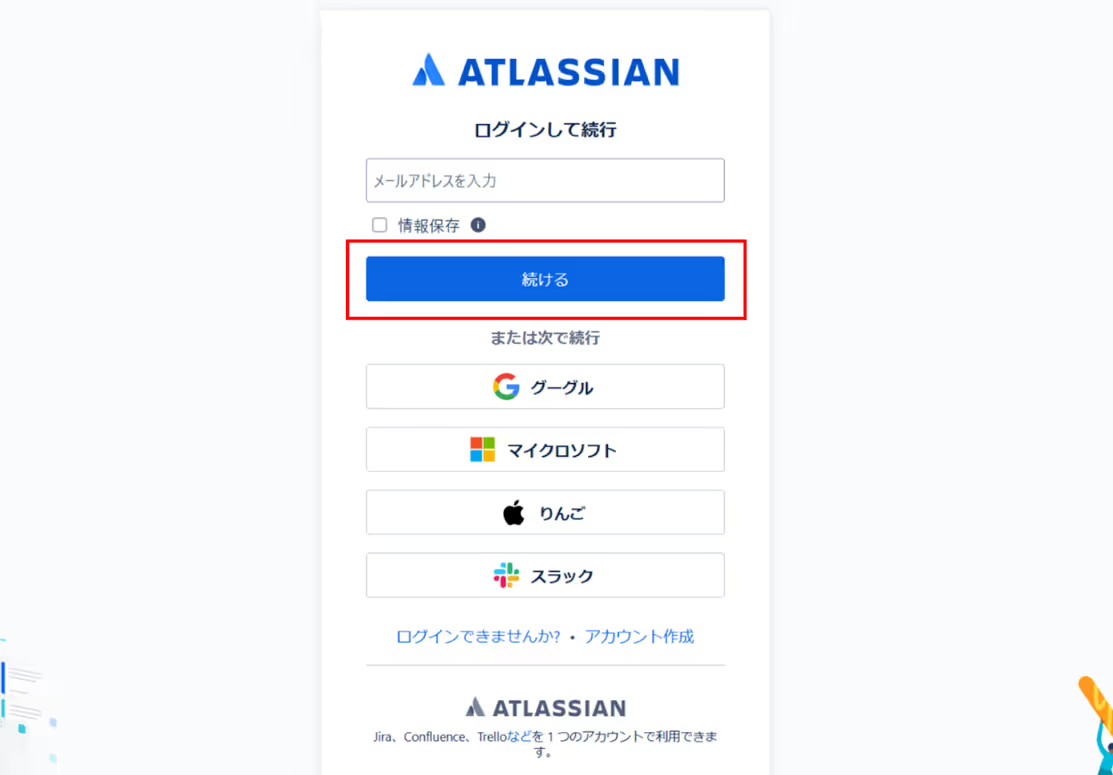
YoomとConfluenceを連携するためのアクセス許可画面が表示されるので、「Accept」をクリックしましょう。
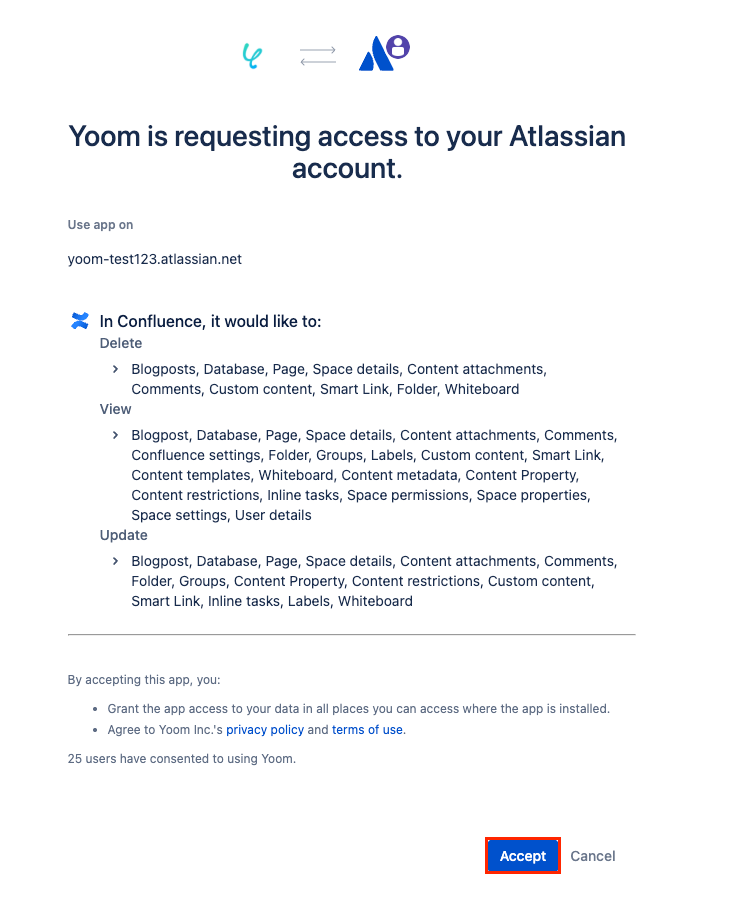
Salesforceの場合
新規接続を押したあと、アプリのメニュー一覧が表示されるのでSalesforceと検索し対象アプリをクリックしてください。
※Salesforceはチームプラン・サクセスプランでのみご利用いただけるアプリとなっております。フリープラン・ミニプランの場合は設定しているフローボットのオペレーションやデータコネクトはエラーとなりますので、ご注意ください。
※チームプランやサクセスプランなどの有料プランは、2週間の無料トライアルを行うことが可能です。無料トライアル中には制限対象のアプリを使用することができます。

以下の画面が表示されるので、ユーザー名とパスワードを入力し「ログイン」をクリックします。
Salesforceのマイアプリ登録方法については、こちらをご参照ください。
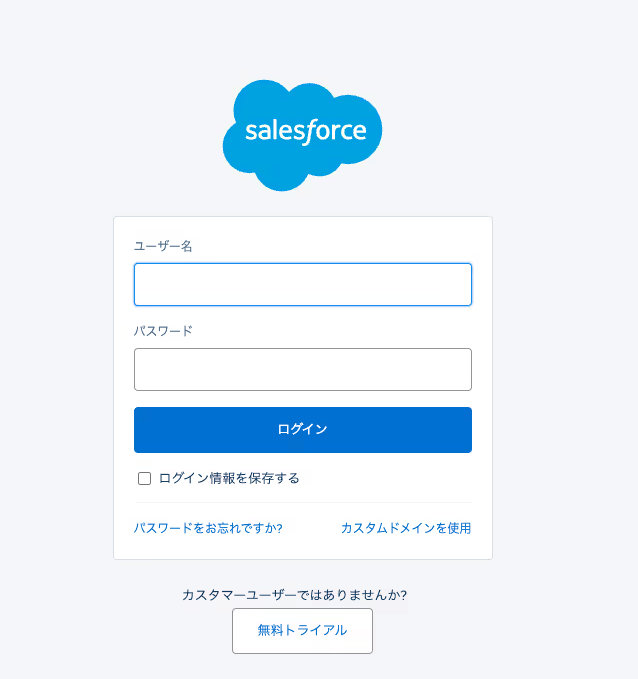
以上でマイアプリ登録は完了です!
ステップ2: 該当のテンプレートをコピー
ここからいよいよフローの作成に入ります。
簡単に設定できるようテンプレートを用意しているので、まずはコピーします。
Yoomにログイン後、以下バナーの「試してみる」をクリックしてください。
Confluenceでページが作成されたら、Salesforceにレコードを作成する
試してみる
■概要
Confluenceで作成した議事録やドキュメントの内容を、手作業でSalesforceに転記していませんか?こうした二重入力は手間がかかるだけでなく、情報の反映漏れやミスの原因にもなります。このワークフローを活用すれば、ConfluenceとSalesforceの連携を自動化できます。Confluenceでページが作成されると、その情報がSalesforceに自動でレコードとして作成されるため、手作業による情報共有の手間を省き、業務を効率化します。
■このテンプレートをおすすめする方
・SalesforceとConfluenceを利用し、手作業での情報転記に課題を感じている方
・Confluenceで管理している情報を、Salesforce上でも共有したい方
・プロジェクトや顧客に関するドキュメント管理を効率化し、チームの生産性を高めたい方
■注意事項
・Confluence、SalesforceのそれぞれとYoomを連携してください。
・トリガーは5分、10分、15分、30分、60分の間隔で起動間隔を選択できます。
・プランによって最短の起動間隔が異なりますので、ご注意ください。
・【Salesforce】はチームプラン・サクセスプランでのみご利用いただけるアプリとなっております。フリープラン・ミニプランの場合は設定しているフローボットのオペレーションやデータコネクトはエラーとなりますので、ご注意ください。
・チームプランやサクセスプランなどの有料プランは、2週間の無料トライアルを行うことが可能です。無料トライアル中には制限対象のアプリを使用することができます。
テンプレートがコピーされると、以下のような画面が表示されますので、「OK」をクリックして設定を進めましょう。
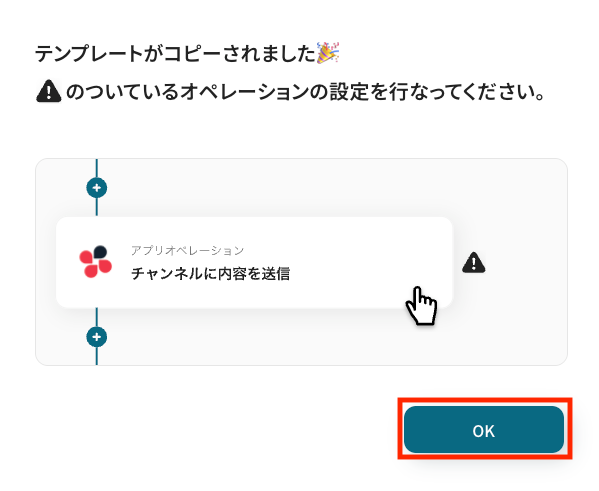
ステップ3: Confluenceのトリガー設定
「ページが作成されたら」をクリックします。
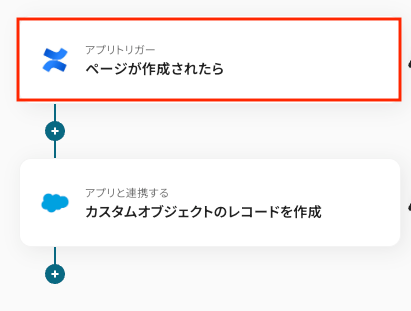
タイトルは任意で変更できます。
アプリとアクションはあらかじめ設定されているため、そのまま内容を確認してください。
Confluenceと連携するアカウント情報に問題がなければ、「次へ」をクリックします。
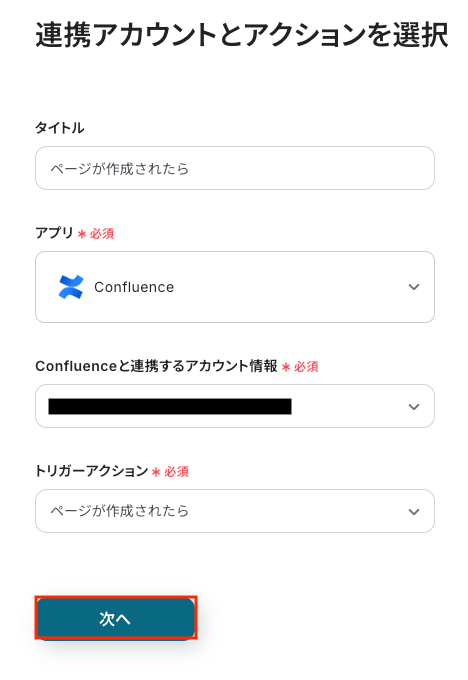
事前準備として、Confluenceで新たにページを作成しておきましょう。
この作成したページがトリガーイベントとなり、自動化の起点となります。
今回は例として「議事録ページ」を作成しました。
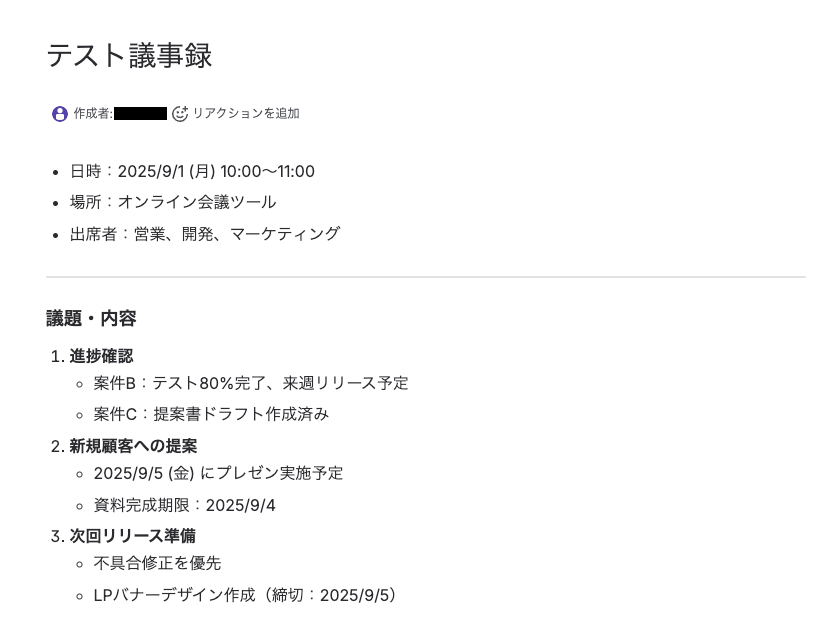
Yoomの操作画面に戻り、トリガーの設定を行います。
指定した間隔でConfluenceをチェックし、トリガーとなるアクション(今回はページの作成)を検知すると、フローボットが自動で起動します。
トリガーの起動タイミングは、5分、10分、15分、30分、60分のいずれかで設定できます。
ご利用プランによって、設定できるトリガーの最短間隔が違うので、その点は要チェックです。
なお、基本的にはそのプランの最短の起動間隔にしてお使いいただくことをおすすめします。
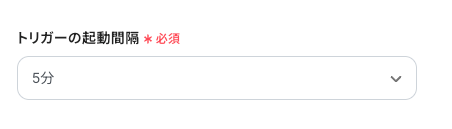
- クラウドID
入力欄をクリックすると連携が有効になっているアカウントから候補が表示されるので、対象の項目を選択しましょう。
※事前準備で作成した、テスト用の議事録ページが含まれるクラウドIDを設定します。
入力が完了したら、設定内容とトリガーの動作を確認するため「テスト」をクリックします。
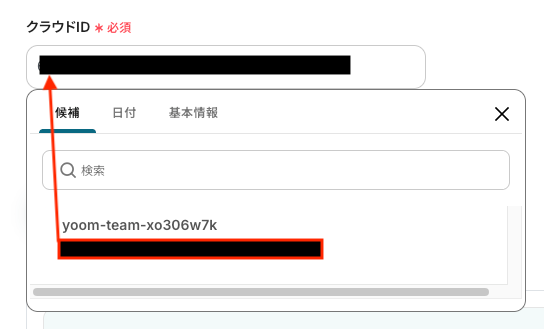
テストに成功すると、Confluenceに新たに作成されたページに関する情報が一覧で表示されます。
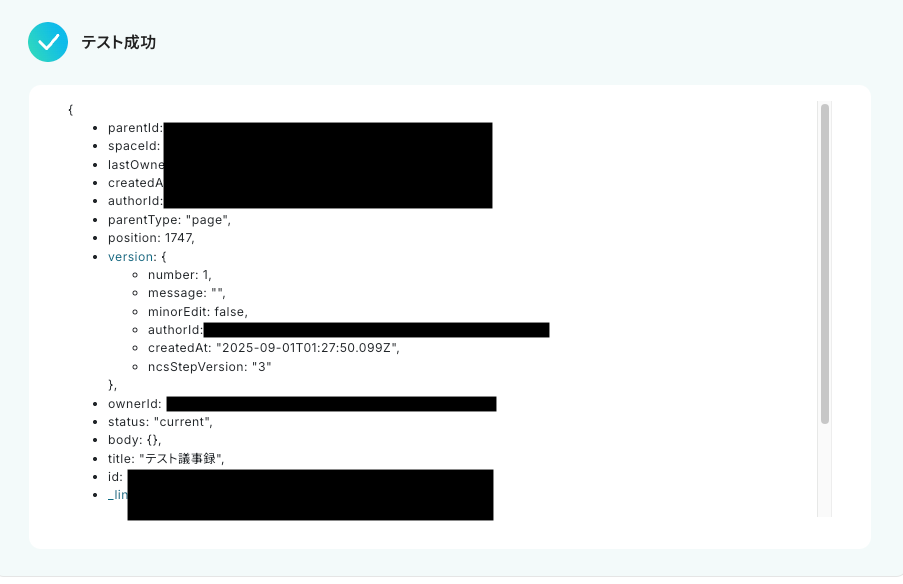
以下の画像取得した値を利用して、Salesforceへレコードの作成が可能です。
また、アウトプットは以降のアクションで変数として利用でき、フローが起動するたびに最新の情報に更新されます。
内容を確認し、「保存する」をクリックします。
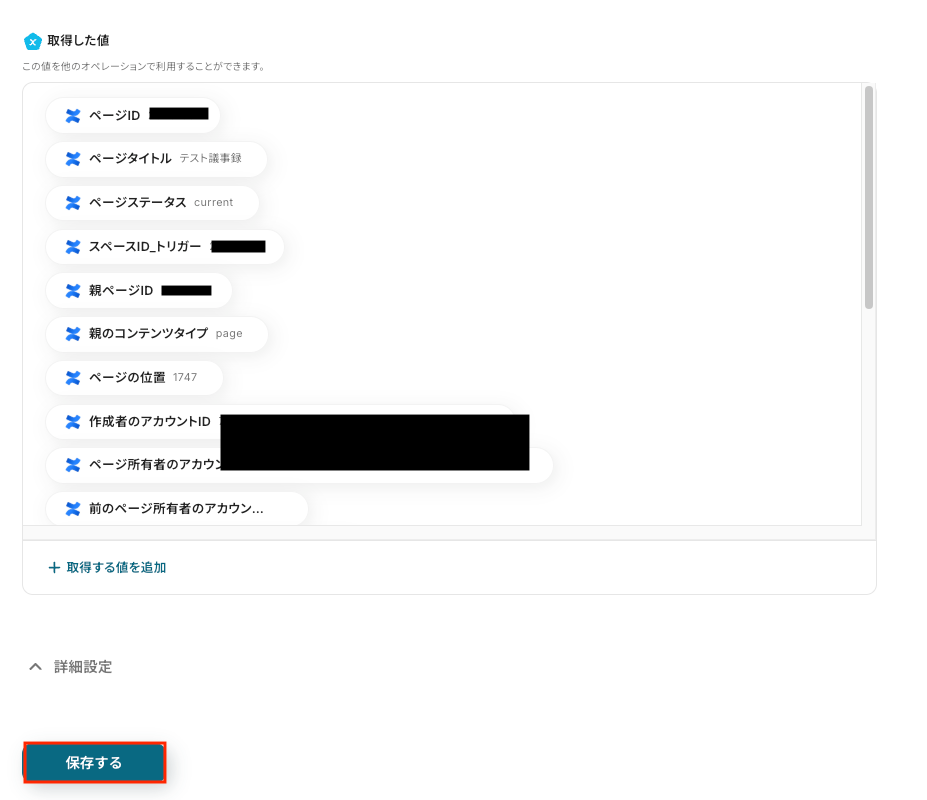
ステップ4: Salesforceのアクション設定
「カスタムオブジェクトのレコードを作成」をクリックします。
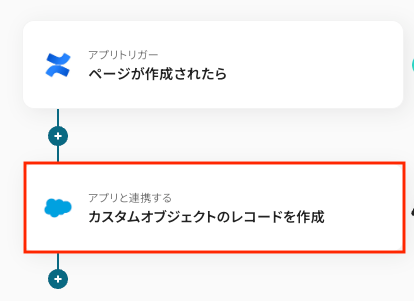
タイトルは任意で変更できます。
アプリとアクションはあらかじめ設定されているため、そのまま内容を確認してください。
Salesforceと連携するアカウント情報に問題がなければ、「次へ」をクリックします。
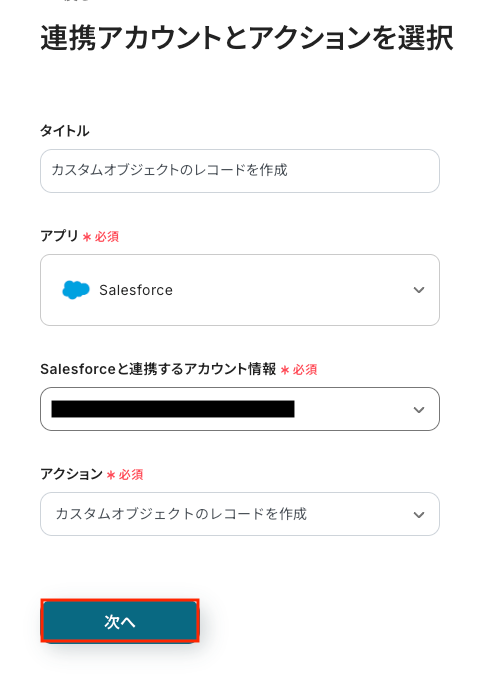
事前準備として、Salesforce側にトリガーイベントとして取得した新しいページの内容を連携させるためのカスタムオブジェクトを作成しておきましょう。
カスタムオブジェクトはSalesforceの設定 → オブジェクトマネージャ → 作成 → カスタムオブジェクトから作成できます。

今回は例として、議事録を保存するため以下のカスタムオブジェクトを作成しました。
※API参照名は、後ほどYoom側で設定する際に必要になりますので、控えておきましょう。
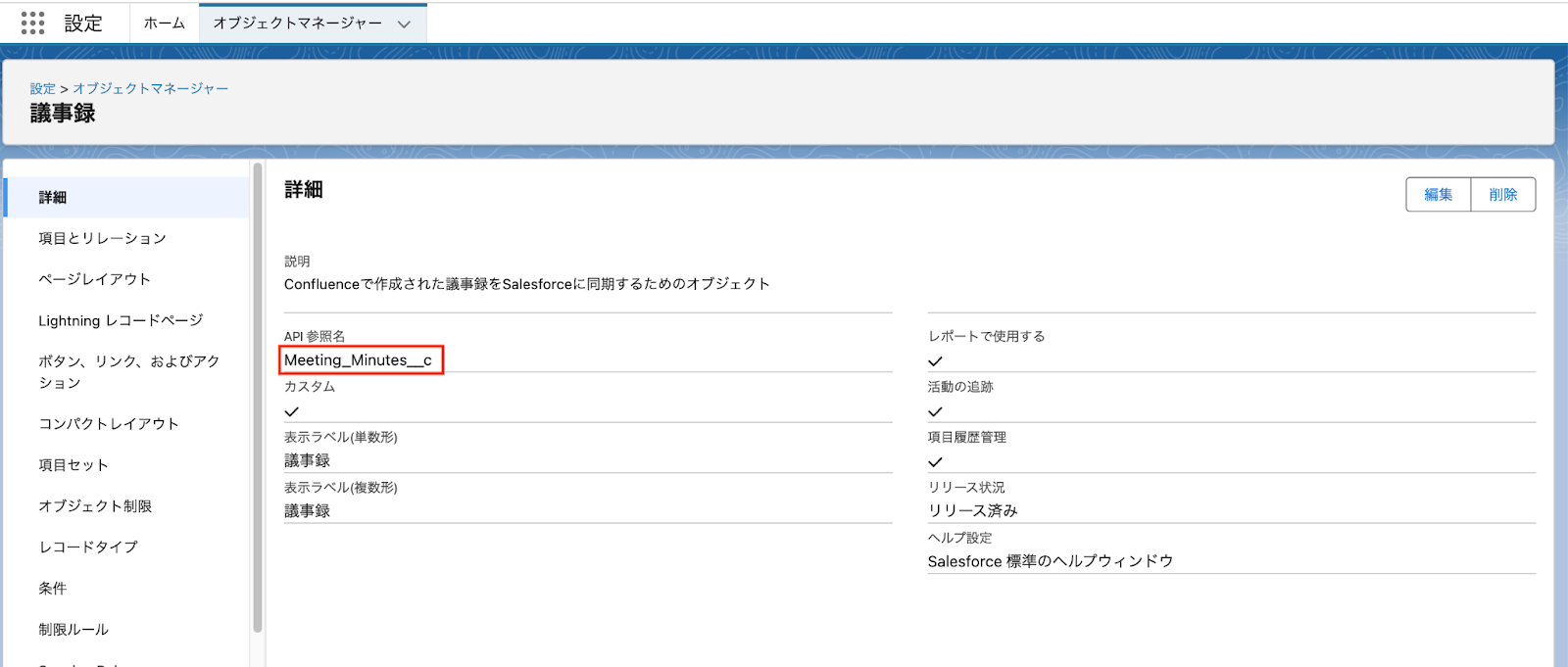
次に、レコードにどんな情報を登録するかを指定するため、フィールドを設定しましょう。
フィールドは、Salesforceで作成したカスタムオブジェクトを開き、左側のタブから「項目とリレーション」→「新規」をクリックして作成できます。

今回は以下の画像のように「タイトル」「ページID」といったフィールドを作成しました。
これらのフィールドに、Confluenceからトリガーのステップで取得した項目を紐づけて登録できます。
※作成したフィールドの項目名(例:「Title__c」など)も、後ほどYoom側で設定する際に入力が必要になるため、控えておくことをおすすめします。
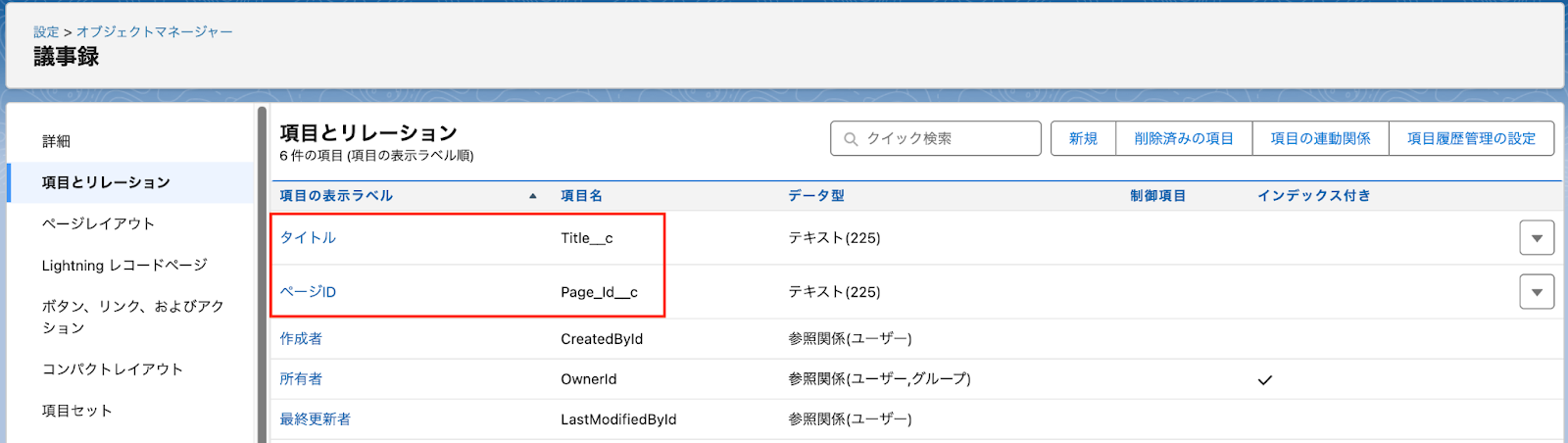
Yoomの操作画面に戻ります。
- カスタムオブジェクトのAPI参照名
SalesforceのカスタムオブジェクトのAPI参照名を入力しましょう。
※カスタムオブジェクト作成時に控えておいた値を設定します。
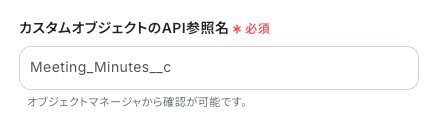
- フィールド項目名
Salesforceのカスタムオブジェクトから、フィールド項目名を入力します。
※フィールド作成時に控えておいた値を入力しましょう。
- 値
フィールド項目名に対応する値を入力します。
入力欄をクリックすると、前のステップでConfluenceから取得済みのアウトプットが表示されるので、選択して入力しましょう。
アウトプットを活用することで値が固定化されず、フローボットを起動するたびに最新の情報を自動で反映できます。
なお、テキストを直接入力した部分は固定値とされるため、アウトプットを活用せず設定を行うと毎回同じデータがSalesforceに登録されてしまうので注意が必要です。
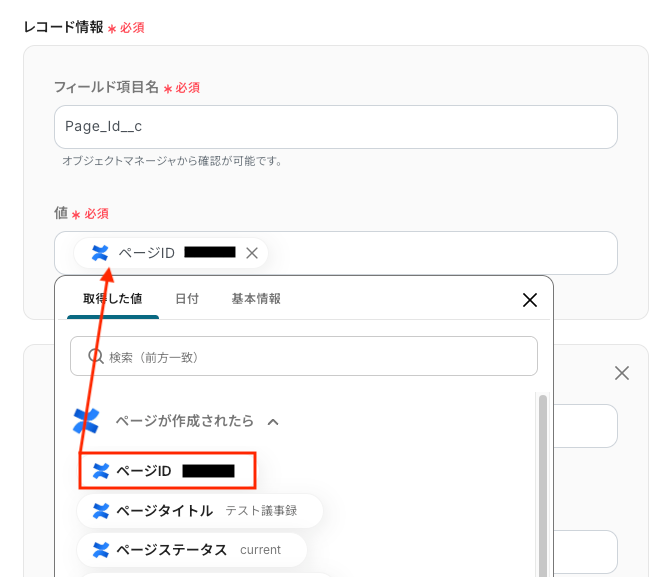
今回は以下の通り設定しました。
登録するフィールド項目と値を追加したい場合は、画像赤枠の「+レコード情報を追加」をクリックします。
必要に応じて追加し、登録したい内容を設定しましょう。
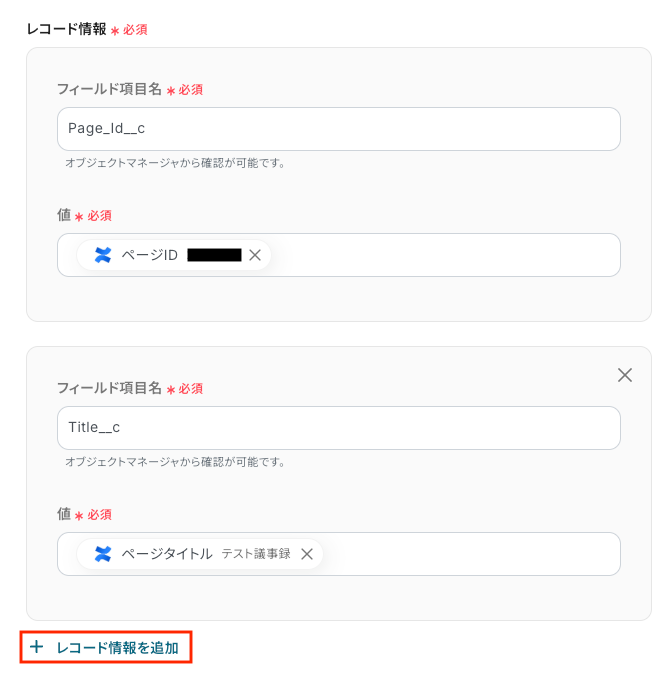
マイドメインURLの確認手順は以下を参考にしてみてください。
Salesforceにログインしたら、画面右上の歯車アイコンをクリックし、表示されるメニューから「設定」を選択しましょう。

画面中央上部の検索バーに「私の」と入力すると、「私のドメイン」が候補に表示されるのでクリックしてください。

下記の画面が表示されたら、現在の「私のドメイン」のURL(赤枠部分)をコピーしてください。
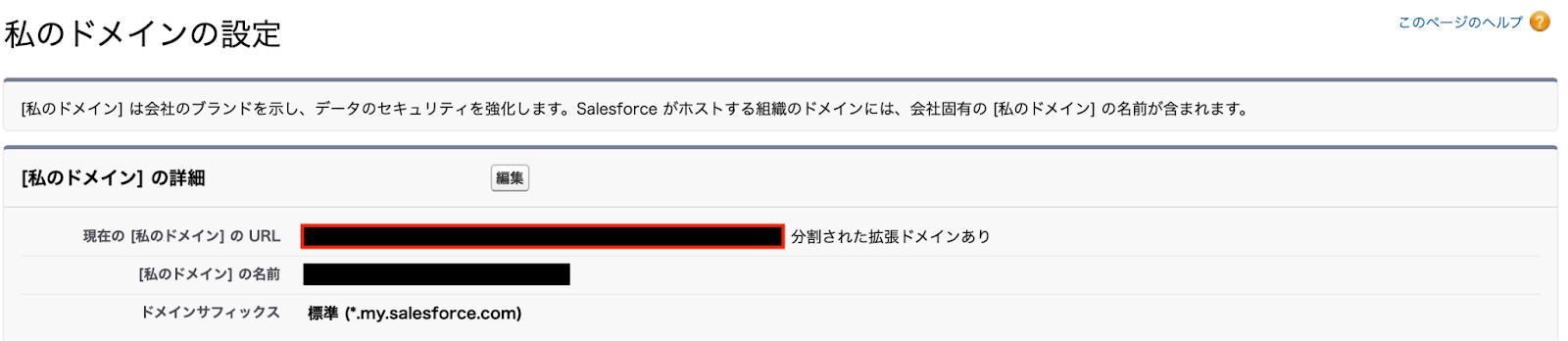
Yoomの操作画面に戻り、マイドメインURL欄にコピーしたURLを貼り付けます。
入力が完了したら「テスト」をクリックして、設定した内容でSalesforceのカスタムオブジェクトにレコードが作成されるか確認しましょう。
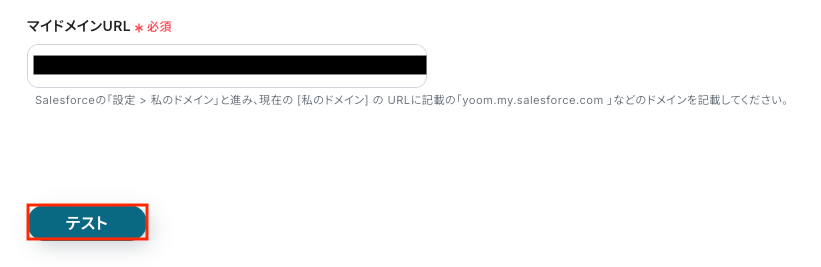
テストが成功すると、作成されたレコードの情報が一覧で表示されます。
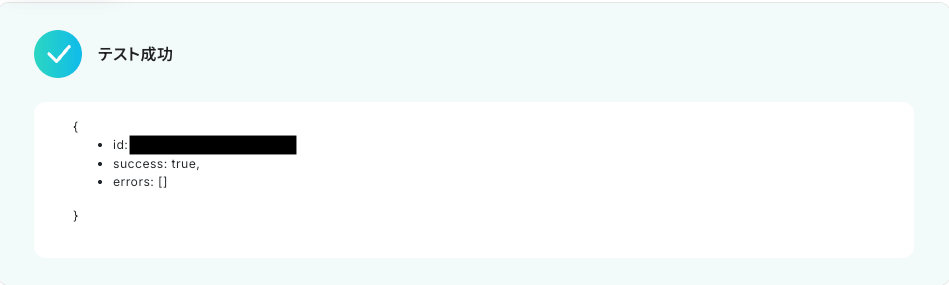
あわせてSalesforceを開き、指定した内容でレコードが実際に作成されているか確認してみましょう。
今回は下記の通り作成されていました!
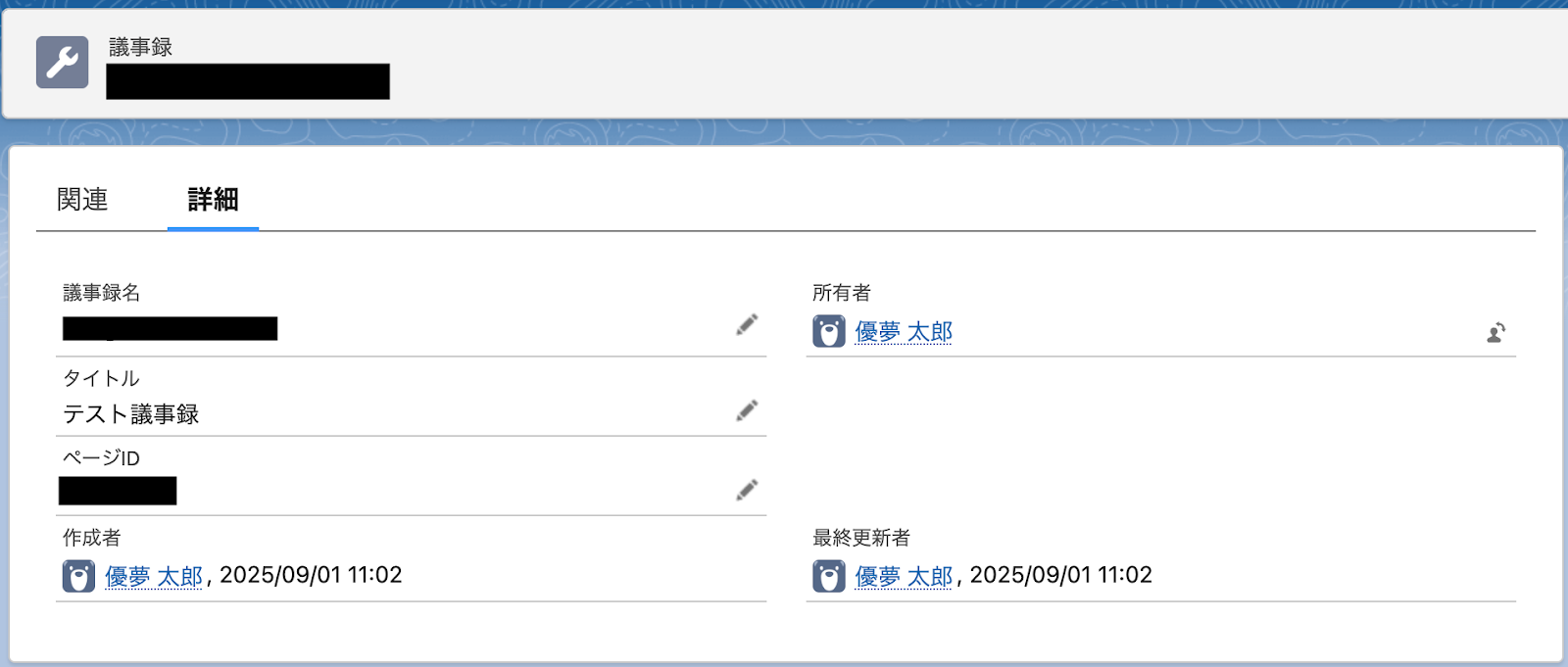
問題がなければYoomの操作画面に戻り、「保存する」をクリックします。
以上ですべての設定が完了しました!
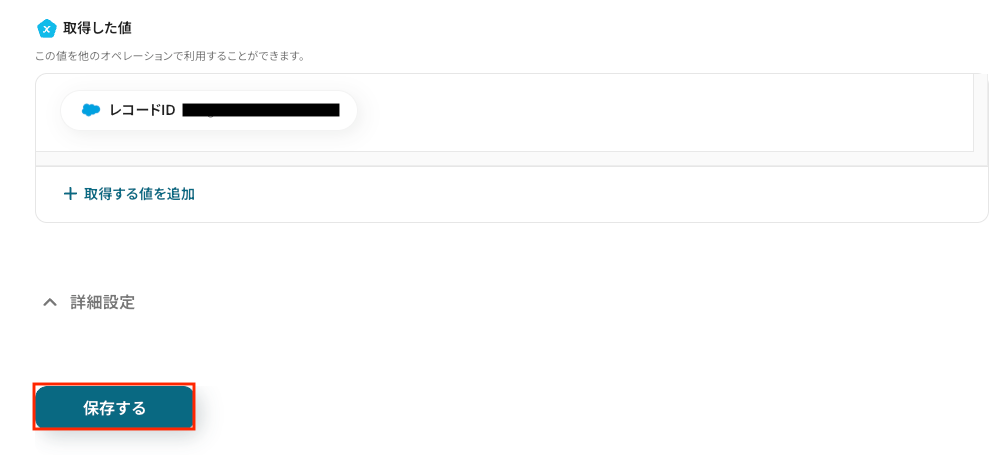
ステップ5: トリガーをONにし、フローが起動するかを確認
設定が完了すると、画面上に以下のようなメニューが表示されます。
トリガーをONにすることで、Confluenceで新しいページが作成されたタイミングで、Salesforceに対応するレコードが自動で作成されるようになります。
実際にConfluenceでページを作成し、Salesforceにレコードが登録されるかを確認してみましょう。
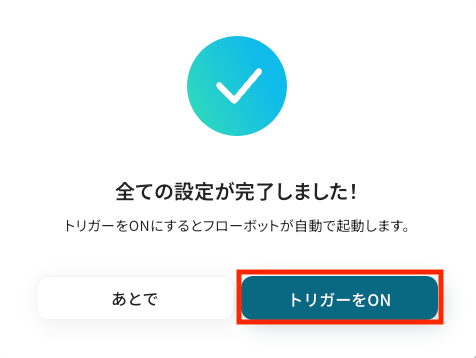
SalesforceのデータをConfluenceに連携したい場合
今回はConfluenceからSalesforceへデータを連携する方法をご紹介しましたが、逆にSalesforceからConfluenceへのデータ連携を自動化することももちろん可能です。
例えば、Salesforceで新しいリードが登録された際に、そのリードに関する情報共有ページをConfluenceに自動作成するといった活用ができます。
逆方向の連携を行いたい場合は、下記のテンプレートも併せてご利用ください。
Salesforceで新規リードが登録されたら、Confluenceにフォルダを作成する
Salesforceに新しいリードが登録されるたびに、そのリードに関する情報共有やディスカッションのためのConfluenceページを手動で作成する手間を削減します。
この連携により、リード獲得と同時に情報共有の場がConfluence上に自動でセットアップされるため、営業部門と関連部署間の連携がスムーズになり、迅速なフォローアップ体制を構築できます。
Salesforceで新規リードが登録されたら、Confluenceにフォルダを作成する
試してみる
■概要
Salesforceに新しいリードが登録されるたびに、関連情報を共有するためにConfluenceで手動でフォルダを作成していませんか?この作業は単純ですが、積み重なると大きな手間となり、作成漏れなどのミスにも繋がりかねません。このワークフローを活用すれば、SalesforceとConfluenceをノーコードで連携し、新規リードの登録をトリガーにConfluenceのフォルダ作成を自動化できます。定型業務から解放され、より重要なタスクに集中できる環境を構築します。
■このテンプレートをおすすめする方
・Salesforceで管理するリード情報をConfluenceで共有しており、手作業での転記に手間を感じている方
・SalesforceとConfluenceの連携により、リード獲得後の情報共有プロセスを迅速化したいと考えているチーム
・手作業による情報共有の漏れや遅れを防ぎ、業務の属人化を解消したいマネージャーの方
■注意事項
・Salesforce、ConfluenceのそれぞれとYoomを連携してください。
・トリガーは5分、10分、15分、30分、60分の間隔で起動間隔を選択できます。
・プランによって最短の起動間隔が異なりますので、ご注意ください。
・【Salesforce】はチームプラン・サクセスプランでのみご利用いただけるアプリとなっております。フリープラン・ミニプランの場合は設定しているフローボットのオペレーションやデータコネクトはエラーとなりますので、ご注意ください。
・チームプランやサクセスプランなどの有料プランは、2週間の無料トライアルを行うことが可能です。無料トライアル中には制限対象のアプリを使用することができます。
Salesforceで特定条件の新規リードが登録されたら、Confluenceにフォルダを作成する
全てのリードではなく、「特定のキャンペーン経由」や「特定の業界」など、優先度の高いリードに対してのみConfluenceのページを作成したい場合に最適です。
手動での選別作業を自動化し、対応すべき重要なリード情報だけがConfluenceに連携されるので、チームは優先順位の高い案件にリソースを集中させることができます。
Salesforceで特定条件の新規リードが登録されたら、Confluenceにフォルダを作成する
試してみる
■概要
Salesforceで管理しているリード情報を、議事録や関連資料をまとめるためにConfluenceへ手動で転記し、フォルダを作成する作業に手間を感じていませんか。このワークフローを活用することで、SalesforceとConfluenceの連携を自動化し、特定の条件を満たす新規リードが登録された際に、Confluence上へ自動でフォルダを作成できます。手作業による非効率な業務をなくし、迅速な情報共有を実現します。
■このテンプレートをおすすめする方
・Salesforceのリード情報を基に、Confluenceでナレッジ共有を行っている営業担当者の方
・SalesforceとConfluence間でのデータ連携やフォルダ作成を手作業で行っている方
・リード情報の管理や共有プロセスを自動化し、チームの生産性を向上させたいマネージャーの方
■注意事項
・Salesforce、ConfluenceのそれぞれとYoomを連携してください。
・トリガーは5分、10分、15分、30分、60分の間隔で起動間隔を選択できます。
・プランによって最短の起動間隔が異なりますので、ご注意ください。
・【Salesforce】はチームプラン・サクセスプランでのみご利用いただけるアプリとなっております。フリープラン・ミニプランの場合は設定しているフローボットのオペレーションやデータコネクトはエラーとなりますので、ご注意ください。
・チームプランやサクセスプランなどの有料プランは、2週間の無料トライアルを行うことが可能です。無料トライアル中には制限対象のアプリを使用することができます。
・分岐はミニプラン以上のプランでご利用いただける機能(オペレーション)となっております。フリープランの場合は設定しているフローボットのオペレーションはエラーとなりますので、ご注意ください。
・ミニプランなどの有料プランは、2週間の無料トライアルを行うことが可能です。無料トライアル中には制限対象のアプリや機能(オペレーション)を使用することができます。
ConfluenceやSalesforceのAPIを使ったその他の自動化例
ConfluenceやSalesforceのAPIを活用することで、営業管理や情報共有の業務をスムーズに効率化できます。
Yoomにはこれらの業務を自動化できるテンプレートが多数用意されているので、ぜひご活用ください!
Confluenceを使った自動化例
Confluenceでの自動化を導入することで、社内ドキュメント管理や情報共有のフローを効率化できます。
例えば、従業員登録やメッセージ投稿をトリガーにページ作成やフォルダ連携を行うことで、手作業での情報整理をスムーズに進められます。
情報管理やナレッジ共有の業務効率化に特に有効です!
Confluenceでページが作成されたらGoogle スプレッドシートに追加する
試してみる
Confluenceでページが作成されたらGoogle スプレッドシートに追加するフローです。
GitHubでIssueが作成されたらConfluenceにページを作成する
試してみる
■概要
「GitHubでIssueが作成されたらConfluenceにページを作成する」フローは、開発プロセスにおける情報共有をスムーズにする業務ワークフローです。
■このテンプレートをおすすめする方
・GitHubとConfluenceを併用している開発チームのリーダー
・Issue管理とドキュメント作成に手間を感じているプロジェクトマネージャー
・情報共有の効率化を図りたいソフトウェアエンジニア
・手動でのデータ入力に時間を取られているチームメンバー
・プロジェクトの透明性を高めたい経営者
■注意事項
・GitHub、ConfluenceのそれぞれとYoomを連携してください。
・トリガーは5分、10分、15分、30分、60分の間隔で起動間隔を選択できます。
・プランによって最短の起動間隔が異なりますので、ご注意ください。
Google Workspaceで従業員が登録されたらConfluenceへ招待する
試してみる
Google Workspaceで従業員が登録されたらConfluenceへ招待するフローです。
Microsoft Teamsメッセージが投稿されたら、Confluenceでページを作成する
試してみる
■概要
「Microsoft Teamsメッセージが投稿されたら、Confluenceでページを作成する」フローは、コミュニケーションとドキュメント管理を効率的に連携させる業務ワークフローです。
Microsoft Teamsでの重要な会話や情報を自動的にConfluenceに記録し、情報の一元管理を実現します。
これにより、チーム全体での情報共有がスムーズになり、業務の透明性が向上します。
■このテンプレートをおすすめする方
・Microsoft TeamsとConfluenceを日常的に使用しているチームリーダー
・情報共有やドキュメント管理に手間を感じているプロジェクトマネージャー
・コミュニケーション履歴を体系的に保存したいIT担当者
・業務の自動化を検討している中小企業の経営者
・チーム内の情報共有を効率化したいと考えているメンバー
■注意事項
・Microsoft Teams、ConfluenceのそれぞれとYoomを連携してください。
・トリガーは5分、10分、15分、30分、60分の間隔で起動間隔を選択できます。
・プランによって最短の起動間隔が異なりますので、ご注意ください。
・Microsoft365(旧Office365)には、家庭向けプランと一般法人向けプラン(Microsoft365 Business)があり、一般法人向けプランに加入していない場合には認証に失敗する可能性があります。
Confluenceでページが作成されたらMicrosoft SharePointにフォルダを作成する
試してみる
■概要
「Confluenceでページが作成されたらMicrosoft SharePointにフォルダを作成する」フローは、チームの情報共有とファイル管理をスムーズに行う業務ワークフローです。Confluenceで新しいページが生まれるたびに、対応するフォルダが自動的にSharePointに作成されることで、情報の一元管理と整理が簡単になります。これにより、チームメンバーは必要な資料や情報に迅速にアクセスでき、作業効率が向上します。
■このテンプレートをおすすめする方
ConfluenceとMicrosoft SharePointを両方活用しているチームリーダーの方
情報共有とファイル管理のプロセスを自動化したいIT担当者の方
複数のプロジェクトで効率的なドキュメント管理を目指しているプロジェクトマネージャーの方
手動でのフォルダ作成による時間の無駄を感じている企業の経営者の方
■注意事項
・Confluence、Microsoft SharePointのそれぞれとYoomを連携してください。
・Microsoft365(旧Office365)には、家庭向けプランと一般法人向けプラン(Microsoft365 Business)があり、一般法人向けプランに加入していない場合には認証に失敗する可能性があります。
Salesforceを使った自動化例
Salesforceを活用した自動化により、取引先管理や契約書作成、リード登録などの業務を効率化できます。
例えば、Salesforceのデータを他のクラウドサービスと連携することで、フォルダ作成やデータベースへの情報追加がスムーズになります。
営業担当者やバックオフィス担当者の作業負荷を軽減し、業務の正確性向上にも役立ちます!
Googleフォームで添付されたファイルをOCRで読み取り、Salesforceでリードを登録する
試してみる
■概要
このワークフローでは、Googleフォームで添付されたファイルをOCRで読み取り、Salesforceでリードを登録することが可能です。これにより、手動でのデータ入力を省略し、漏れのない正確なリード管理を実現します。
Yoomを利用すると、プログラミング不要で簡単にアプリ同士を連携することができます。
■このテンプレートをおすすめする方
・Googleフォームを利用して顧客情報を収集している営業担当者の方
・添付ファイルからのデータ入力に時間を取られている業務担当者
・Salesforceでのリード管理を自動化したい企業の方
・OCR技術を活用してデータ処理を効率化したいビジネスユーザー
・手動入力による入力ミスを減らし、業務の正確性を向上させたい方
■注意事項
・Googleフォーム、SalesforceのそれぞれとYoomを連携してください。
・トリガーは5分、10分、15分、30分、60分の間隔で起動間隔を選択できます。
・プランによって最短の起動間隔が異なりますので、ご注意ください。
・Salesforceはチームプラン・サクセスプランでのみご利用いただけるアプリとなっております。フリープラン・ミニプランの場合は設定しているフローボットのオペレーションやデータコネクトはエラーとなりますので、ご注意ください。
・チームプランやサクセスプランなどの有料プランは、2週間の無料トライアルを行うことが可能です。無料トライアル中には制限対象のアプリを使用することができます。
・OCRのAIオペレーションはチームプラン・サクセスプランでのみご利用いただける機能となっております。フリープラン・ミニプランの場合は設定しているフローボットのオペレーションはエラーとなりますので、ご注意ください。
・チームプランやサクセスプランなどの有料プランは、2週間の無料トライアルを行うことが可能です。無料トライアル中には制限対象のアプリやAI機能(オペレーション)を使用することができます。
Salesforceで取引先が登録されたらGoogle Driveにフォルダを作成する
試してみる
Salesforceで取引先が登録されたらGoogle Driveにフォルダを作成するフローです。
Salesforceに取引先が登録されたらSharePointにフォルダを作成する
試してみる
Salesforceの取引先オブジェクトにレコードが登録されたら、自動的にSharePointにフォルダを作成し、フォルダのURLをSalesforceに登録します。
Salesforceに登録された取引先をNotionのデータベースに追加する
試してみる
Salesforceに登録された取引先情報を、自動的にNotionのデータベースに追加します。
Salesforceの取引先情報から契約書を発行し、Notionに格納する
試してみる
■概要
「Salesforceの取引先情報から契約書を発行し、Notionに格納する」フローは、営業業務における契約書作成と情報管理をスムーズに行う業務ワークフローです。
Salesforceで管理されている取引先データを活用し、自動的に契約書を生成します。
さらに、その契約書をNotionに整理・保存することで、情報の一元管理が実現します。
手動でのデータ入力や書類管理の手間を省き、効率的な業務運営をサポートします。
■このテンプレートをおすすめする方
・Salesforceを活用して取引先情報を管理している営業担当者の方
・契約書の作成や管理に手間を感じている中小企業の経営者
・Notionを使用して情報を整理・共有しているチームリーダー
・業務の自動化を推進し、効率化を図りたいIT担当者
・契約プロセスの標準化を目指している法務部門の方
■注意事項
・Salesforce、Google ドキュメント、One DriveのそれぞれとYoomを連携してください。
・Chrome拡張機能を使ったトリガーの設定方法は下記をご参照ください。
https://intercom.help/yoom/ja/articles/8831921
・Salesforceはチームプラン・サクセスプランでのみご利用いただけるアプリとなっております。フリープラン・ミニプランの場合は設定しているフローボットのオペレーションやデータコネクトはエラーとなりますので、ご注意ください。
・チームプランやサクセスプランなどの有料プランは、2週間の無料トライアルを行うことが可能です。無料トライアル中には制限対象のアプリを使用することができます。
・Microsoft365(旧Office365)には、家庭向けプランと一般法人向けプラン(Microsoft365 Business)があり、一般法人向けプランに加入していない場合には認証に失敗する可能性があります。
まとめ
ConfluenceとSalesforceの連携を自動化することで、これまで手作業で行っていた議事録や顧客情報の転記作業から解放され、ヒューマンエラーのリスクをなくすことができます。
これにより、営業担当者やプロジェクトメンバーは最新の正しい情報に基づいて迅速な意思決定を行えるようになり、本来注力すべき顧客との対話や戦略立案といったコア業務に集中できる環境が整います!
今回ご紹介したような業務自動化は、ノーコードツール「Yoom」を活用すれば、プログラミングの知識が一切ない方でも、画面の指示に従って操作するだけで簡単に構築できます。
もし自動化に少しでも興味を持っていただけたなら、ぜひこちらから無料登録して、その手軽さと効果を体験してみてください!
よくあるご質問
Q:Confluenceについて、ページの「更新」も連携のきっかけにできますか?
A:はい、可能です。
既存のページを更新した際に同期したい場合は、Confluenceの「ページが作成または更新されたら」トリガーを利用してフローボットを作成してください。
基本的なフローボットの作成方法はこちらからご確認いただけます。
Q:既存のSalesforceレコードに情報を追記できますか?
A:はい、可能です。
Salesforceのアクションには「レコードを更新」オペレーションが用意されており、既存のレコードを検索して該当する項目を更新できます。
Q:連携がエラーになった場合はどうなりますか?
A:フローボットでエラーが発生すると、Yoomに登録したメールアドレス宛に通知が届きます。
通知にはエラーが起きたオペレーションや詳細のリンクが記載されており、すぐに原因を確認できます。
まずは通知内容を確認し、設定の修正が必要な場合はYoomヘルプページを参照してください。
それでも解決しない場合は、お問い合わせ窓口からサポートにご連絡ください。